当前位置:
百科
电脑ie浏览器卸载不了,解决电脑ie浏览器无法卸载的问题
时间:2023-12-09 21:21:16 来源: 无
探寻IE浏览器卸载困难的问题原因
随着互联网的快速发展,现代计算机已经成为人们生活中不可或缺的一部分。而IE浏览器一直以来都是微软操作系统的默认浏览器,但经常会出现无
随着互联网的快速发展,现代计算机已经成为人们生活中不可或缺的一部分。而IE浏览器一直以来都是微软操作系统的默认浏览器,但经常会出现无
探寻IE浏览器卸载困难的问题原因
随着互联网的快速发展,现代计算机已经成为人们生活中不可或缺的一部分。而IE浏览器一直以来都是微软操作系统的默认浏览器,但经常会出现无法卸载的问题,让许多用户苦恼不已。
造成IE浏览器无法卸载的原因很多,可能是由于系统文件丢失或损坏、操作过程中出现错误、软件冲突等。下面将详细介绍几种常见的解决方法,来帮助你解决这一问题。
解决办法一:使用控制面板卸载IE浏览器
第一种方法是通过控制面板来卸载IE浏览器。点击计算机桌面左下角的Windows图标,在弹出的菜单中选择“控制面板”。在控制面板的搜索框中输入“卸载程序”,然后点击“卸载程序”选项。
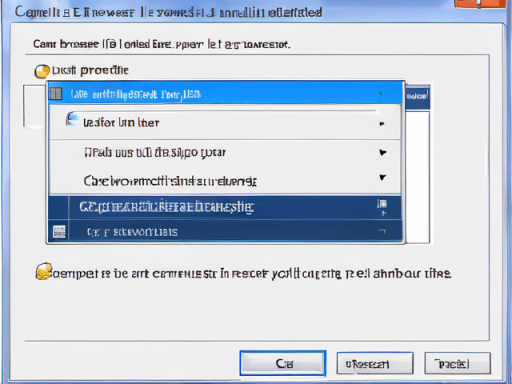
在“卸载程序”窗口中,找到IE浏览器,右击选择“卸载”或“更改”。按照提示完成卸载过程,然后重新启动电脑,IE浏览器将会被彻底卸载。
解决办法二:使用命令提示符卸载IE浏览器
第二种方法是通过命令提示符卸载IE浏览器。点击计算机桌面左下角的Windows图标,在弹出的菜单中搜索“命令提示符”,右击选择“以管理员身份运行”。
在命令提示符窗口中输入以下命令:(注意:每条命令执行完毕后都要按回车键)
- FORFILES /P %WINDIR%\servicing\Packages /M Microsoft-Windows-InternetExplorer-*11.*.mum /c "cmd /c echo Uninstalling package @fname && start /w pkgmgr /up:@fname /quiet /norestart"
- FORFILES /P %WINDIR%\servicing\Packages /M Microsoft-Windows-InternetExplorer-*10.*.mum /c "cmd /c echo Uninstalling package @fname && start /w pkgmgr /up:@fname /quiet /norestart"
- FORFILES /P %WINDIR%\servicing\Packages /M Microsoft-Windows-InternetExplorer-*9.*.mum /c "cmd /c echo Uninstalling package @fname && start /w pkgmgr /up:@fname /quiet /norestart"
执行完上述命令后,重新启动电脑,IE浏览器将会被彻底卸载。
解决办法三:使用第三方卸载工具
第三种方法是使用第三方卸载工具来卸载IE浏览器。市面上有许多卸载工具可供选择,如Revo Uninstaller、Wise Uninstaller等。
在选择第三方卸载工具时,建议选择知名度高、口碑好的软件,并按照软件提供的操作步骤进行卸载。这些工具通常能够深度清理相关文件和注册表项,确保IE浏览器彻底被卸载。
总结
IE浏览器是许多电脑用户日常使用的重要工具,但有时卸载起来却令人头疼。本文介绍了三种解决办法:通过控制面板卸载、使用命令提示符卸载、使用第三方卸载工具。希望这些方法能够帮助你解决电脑IE浏览器无法卸载的问题,提升你的上网体验。
